1. 다음팟 플레이어를 설치하세요. 네이버나 다음에 '다음팟플레이어'로 검색하면 무료로 다운 받으실 수 잇습니다.
2. 다음팟 플레이어를 키세요. 업데이트 하시고 하실 때 아래 (선택)으로 항목 체크 되있는 거 해제하시고요. 네넵. 키고 나시면 아래 창이 뜰겁니다:
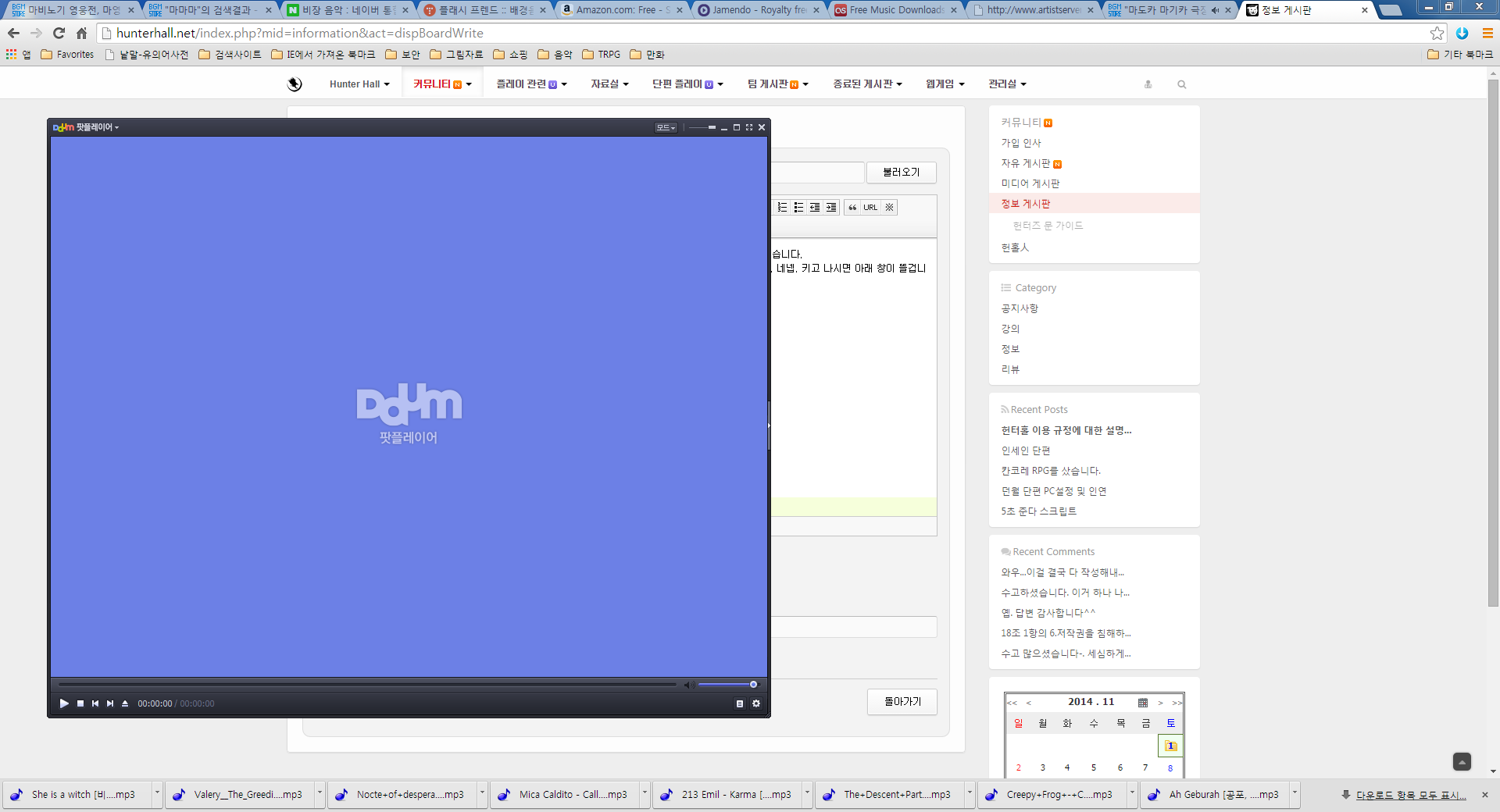
3. 상단 탭에서 '모드▽' 가 있을 겁니다. 누르시면 여러 항목이 뜨는데, 그 중 '방송하기◎'를 누르세요.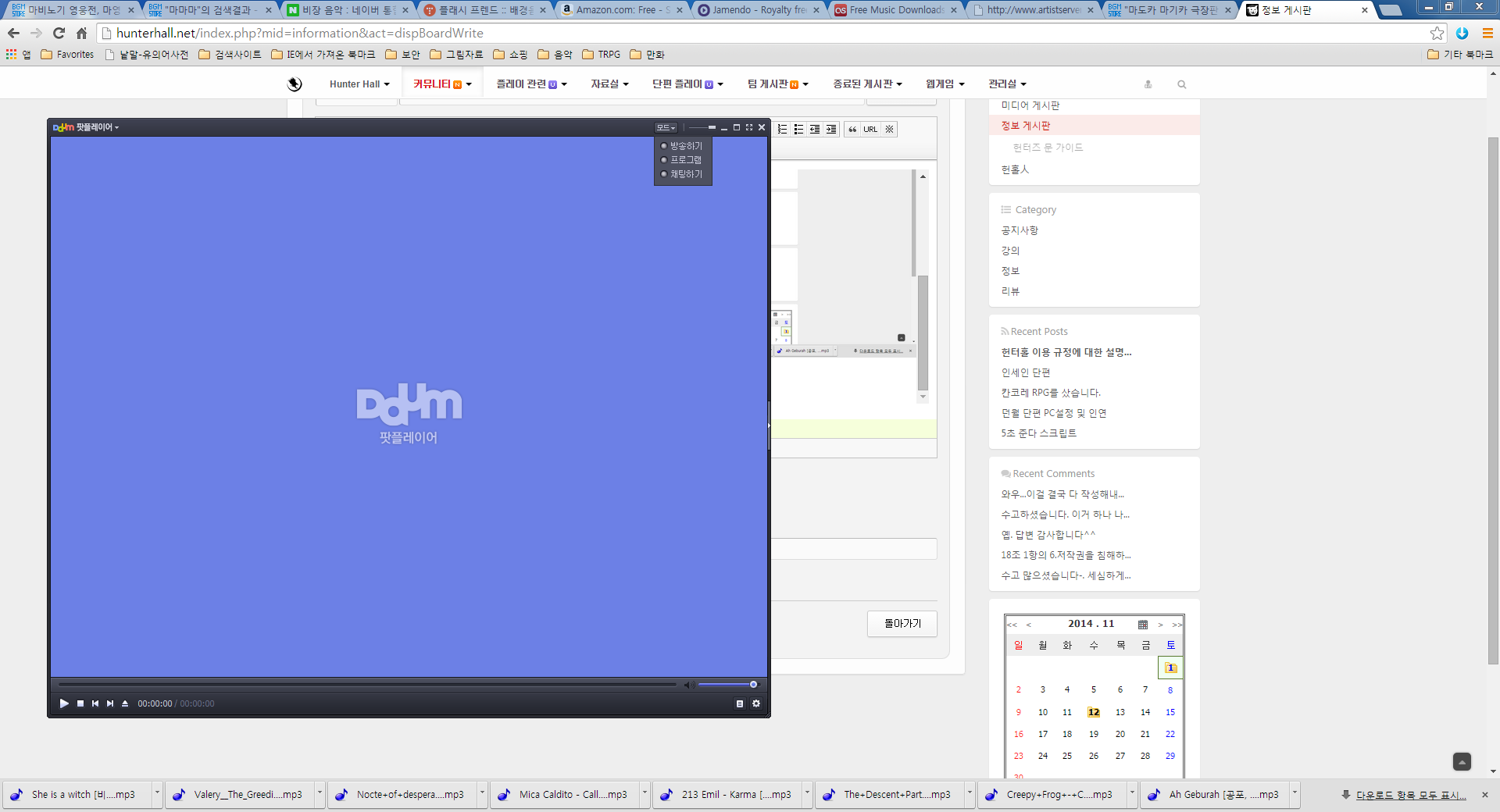
4. '방송하기◎'를 누르셨다면, 아래와 같이 창이 뜰겁니다:

새로 뜬 창에는 '방송장치', '방송정보', '방송효과', '내 방송저장' 이상 4가지 탭이 있습니다. 필요한 부분만 설명드리도록 하겠습니다.
- 방송장치: 방송 방법을 정하고, 틀 동영상/음악 파일을 올릴 수 있습니다. 방송 방법으론 파일주소, 스크린 캡처, 웹캠, 기타(아날로그 TV, 디지털 TV, DVD)가 있습니다. 이번 강의에 설명드릴 항목은 '파일주소'와 '스크린 캡처'입니다.
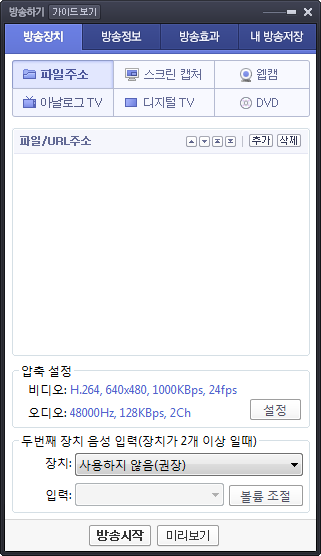
먼저 파일주소는, 특정 동영상/음악/이미지 파일을 직접 그 파일 또는 파일이 들어있는 폴더, 혹은 그 파일이 연결되있는 인터넷 주소(URL)로 틀고 연결해서 방송에 내보내는 모드입니다. 간단히 말해, 파일을 방송 리스트에 올리고, 방송을 틀면 같이 보는 식인 거죠. 딱 원하는 동영상, 음방 만 내보내고 싶을 때 유용합니다.

스크린캡처는 송신자의 컴퓨터 창을 실시간으로 보여주는 방식입니다. 사용시 투명 창이 하나 뜨며, 그 창을 통해 수신자들은 방송자의 컴퓨터 화면을 제한적으로 볼 수 있게 됩니다. 컴퓨터 시스템 소리, 틀어놓은 음방도 실시간으로 들리기 때문에 정말 다방면으로 사용이 가능하고, 이미지와 음악을 동시에 틀고 싶을 땐 꽤나 편리합니다.
다음은 '방송 정보' 입니다. 방송 정보에선 방송의 제목, 홈 주소, 시청자 수, 허용 시청자 수 및 비밀번호 등등 방송의 세부 설정을 입력하는 란입니다. 방송 정보는 방송하기 위해 필수적인 항목을 포함하고 있으니 꼭 방송 시작 전 체크해놓으시길 바랍니다.
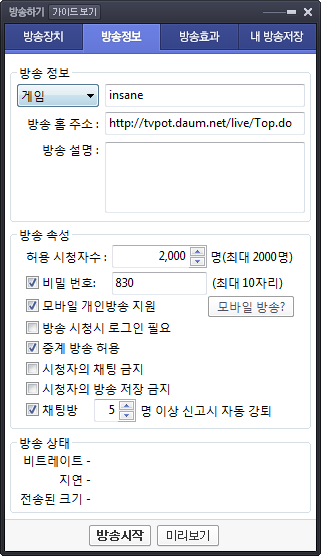
방송 홈 주소는 그대로도 충분하니, 굳이 수정하지 않으셔도 됩니다. 숙련자일 경우, 주소를 바꿔서 좀 더 원하는 방송을 꾸리실 수도 있겠죠.
여기까지 따라오셨다면, 간단한 방송은 시행 가능하실 겁니다. '방송시작'을 누르시고, 이용약관 및 다음 아이디 로그인을 체크해서 '방송하기'를 즐기시길 바랍니다.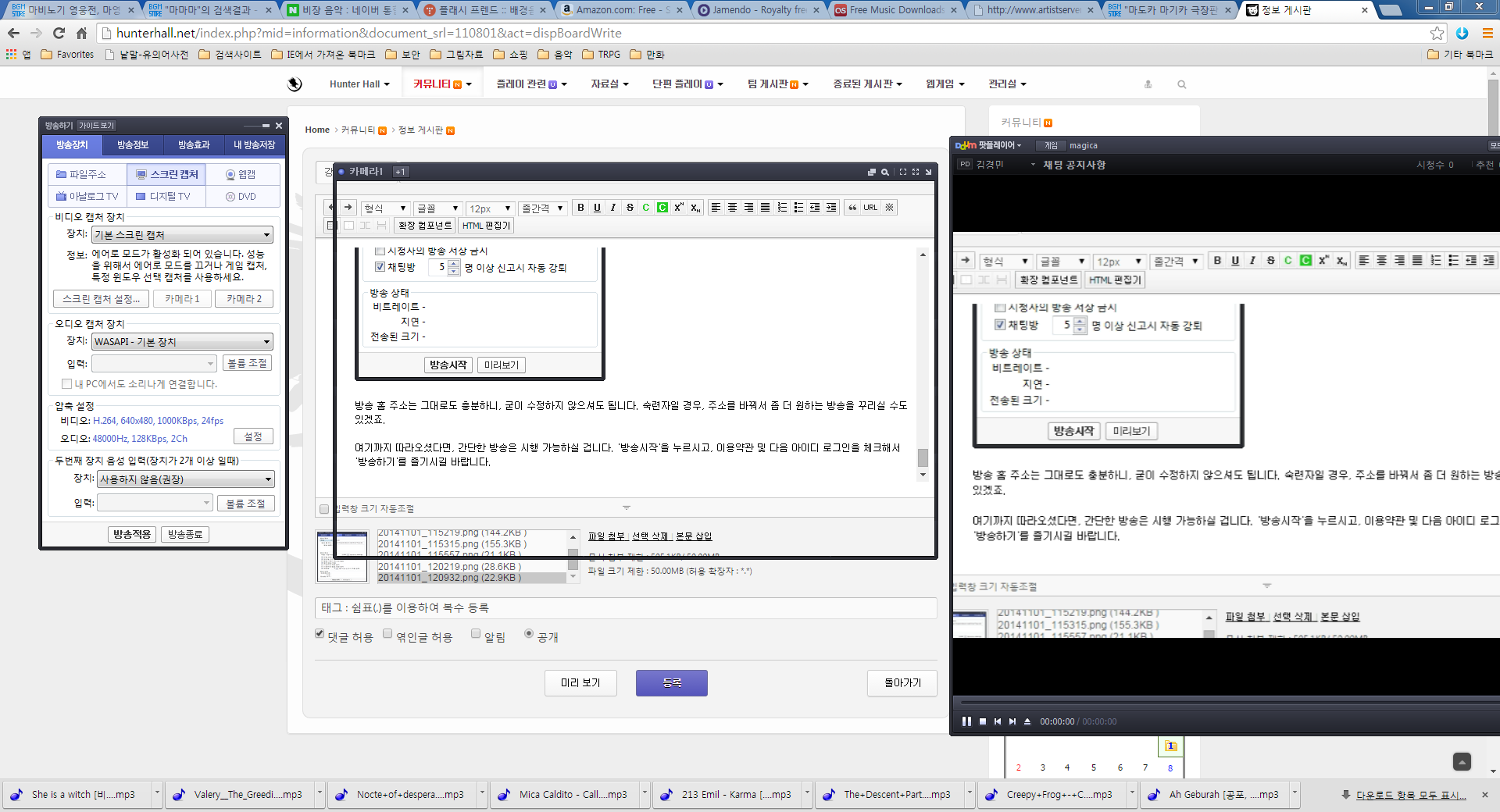

 마기카 로기아 룰 가이드- (단편용) (제작중)
마기카 로기아 룰 가이드- (단편용) (제작중)



